“我真的很喜歡聽一堆 Spotify 歌曲。 現在,我正在考慮將它們導出到我的 iTunes 庫中,以便將它們刻錄到 CD 上或將它們保存在我的外部存儲驅動器上。 但是,在嘗試這樣做時,我一直在失敗。 你能指導我的過程嗎 如何下載 Spotify 歌曲到 iTunes ?“
你可能已經知道了 Spotify 應用程序是當涉及到的討論 音樂流媒體平台. 但是,當我們談論下載歌曲以供離線收聽時,只有高級版 Spotify 帳戶所有者(或支付月費的人)將享受此福利。 但是,不管怎樣 Spotify 您正在使用的版本 - 無論是免費還是高級,您都無法移動 Spotify 應用程序中的歌曲。 這是因為這些歌曲在 DRM 保護政策之下。
因此,嘗試將它們導出到您的 iTunes 資料庫是您應該考慮的事情。 其實這是可以解決的! 當您閱讀本文內容時,我們將分享這個問題的最有效過程。
內容指南 第 1 部分。 為什麼你不能下載 Spotify 播放列表到 iTunes?第 2 部分。如何轉換 Spotify 播放清單至 MP3第 3 部分。如何轉移 Spotify 播放列表到 iTunes第 4 部分。其他提示部分5。 概要
正如你可能在介紹部分讀到的, Spotify 歌曲是 DRM 加密的。 內容創建者和製作者正在使用這種保護來限制對文件的非法和未經授權的使用(分發等)。

使用提到的 DRM 加密,如果您可能已經註意到,您只能將您擁有的那些本地文件導入 iTunes 資料庫,但可以從 Spotify 應用程序去 iTunes 或其他設備和媒體播放器會給你錯誤。
繼續進行 如何下載 Spotify 歌曲到 iTunes,唯一的出路是 刪除 Spotify 歌曲的 DRM 保護 第一。
但是你怎麼能這樣做呢? 答案在第二部分,請加入!
現在要找到一個值得信賴和可靠的應用程序非常困難,尤其是現在已經有幾個應用程序已經向公眾介紹了。 有很多選項可供選擇。 在尋找要在您的計算機上安裝的應用程序時,請始終記住選擇能夠提供最佳結果和零風險的應用程序。
現在,談論需要一個可以刪除 DRM 保護的應用程序 Spotify 歌曲,我們建議使用 DumpMedia Spotify Music Converter.

使用它的最大優勢之一 DumpMedia Spotify Music Converter 是去除 Spotify 歌曲的 DRM 保護。 它可以幫助 如何下載 Spotify 歌曲到 iTunes 因為你可以 改造 Spotify 歌曲 至 MP3 格式以及其他靈活的格式,如 WAV、FLAC 和 M4A。由於此轉換功能,您將能夠存取 Spotify 任何設備和媒體播放器上的歌曲。 因此,您可以隨心所欲地享受免費和離線流媒體!
您不必擔心ID3標籤和元數據信息 Spotify 歌曲也是如此。 即使對歌曲進行處理,所有重要信息也將被維護和保存。
此外,您還可以使用其他高級功能 這些專業的轉換器. 它具有可自定義的設置,並且由於其拖放機制,它允許輕鬆地將歌曲上傳到平台。 此外,它還支持多語言,速度比其他轉換器快 4 倍。
在下一節中,我們將討論 如何下載 Spotify 歌曲到 iTunes 通過幫助 DumpMedia Spotify Music Converter.
步驟1。 首先檢查這個的安裝需求 DumpMedia Spotify Music Converter. 完成並滿足所有這些要求,以繼續在您的計算機上安裝應用程序。
第2步。 點擊“打開 Spotify Web Player”按鈕在啟動應用程序後立即登錄到您的 Spotify 帶有您的登錄詳細信息的帳戶。
步驟#3。選擇您想要轉換為的歌曲、專輯或播放列表 MP3 或 iTunes 應用程式支援的任何格式。將它們拖放到 綠色側邊欄按鈕 您可以在屏幕上看到。

步驟#4。 這 產量 格式和目的地 夾 必須正確設置。 如前所述,此應用程序具有可自定義的設置。 因此,您可以根據需要修改其他輸出參數。

步驟#5。 擊中“轉” 屏幕底部區域的按鈕將讓應用程序啟動轉換過程。 同時,DRM 刪除過程也將由該應用程序完成。

現在您剛剛下載並轉換了 Spotify iTunes 支持的格式的歌曲,您已經部分解決了“如何下載 Spotify 歌曲到 iTunes?“ 問題。 現在,您需要了解如何傳輸下載的 Spotify 歌曲到您的 iTunes 播放列表。
資訊 如何下載 Spotify 歌曲到 iTunes 完全跳到第三部分。
現在是 最後一步 過程的 如何下載 Spotify 歌曲到 iTunes. 擁有後 Spotify 歌曲下載、轉換並使其無 DRM,您現在需要了解如何將它們傳輸到您的 iTunes 資料庫。
實際上,您有兩種方法來完成轉移過程。 我們將在這裡說明這兩種方法。
方法#1。 第一個選項是讓您拖動那些轉換的 Spotify 歌曲(音樂文件或文件夾)從您的個人計算機轉到您的 iTunes 音樂庫進行導入過程。 你需要注意你已經添加了整個 夾 含 Spotify 文件,文件夾內的所有文件都將被移動並添加到您的 iTunes 資料庫中。
方法#2。 另一種轉移轉換的方法 Spotify 歌曲到您的 iTunes 資料庫是通過打開 iTunes應用程序 本身。 在主界面的菜單欄中,點擊“檔”按鈕,然後是“添加到圖書館“ 選項。 尋找變形的 Spotify 包含轉換後的歌曲或文件夾 Spotify 文件,然後點擊“未結案工單“ 按鈕。 短短幾分鐘內,那些 Spotify 然後歌曲將被導入您的 iTunes 資料庫。
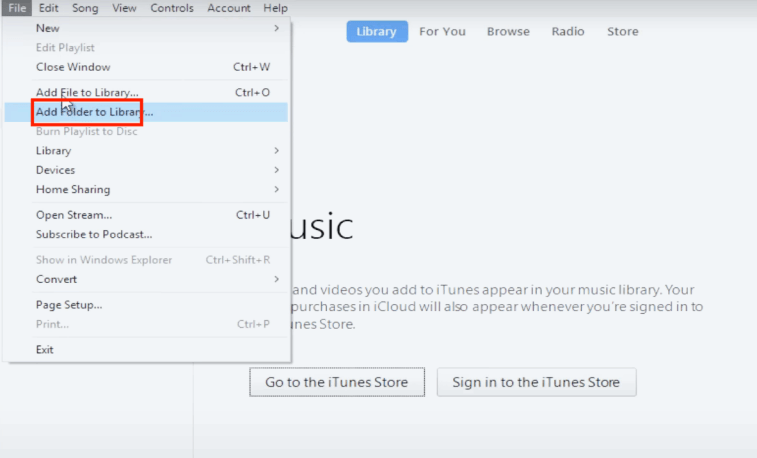
一旦您已經擁有轉換後的文件,導入過程就非常簡單。 您只需要從上面的兩個上傳選項中進行選擇——拖放或使用“添加到庫”按鈕。
除了學習 如何下載 Spotify 歌曲到 iTunes,您可能還想知道如何將您購買的那些 iTunes 歌曲傳輸到您的 Spotify 流媒體庫。 但是,與 Spotify 歌曲,您從 iTunes Store 購買的那些曲目也受到保護。 他們在 Apple 的 FairPlay 保護政策. 因此,您需要做的是首先刪除 iTunes 歌曲的保護,然後將它們轉換為支持的格式 Spotify 應用程序。 當然,您需要有一個可以同時完成這兩項工作的專業且值得信賴的工具。 在這種情況下,我們建議使用 DumpMedia Apple Music 音樂轉檔器.
此轉換器可讓您處理音頻文件、Apple Music 曲目以及有聲讀物文件的轉換。 這個應用程序的速度也非常顯著。 此外,還將保留有關歌曲的重要信息(ID 標籤)。 轉換您喜愛的 iTunes 歌曲並使其無 DRM 後,您現在可以開始將它們上傳到您的 Spotify 帳戶。
既然您已經到了本文的這一部分,我們相信您已經學會了 如何下載 Spotify 歌曲到 iTunes。 “ DumpMedia Apple Music 音樂轉檔器 是一個非常值得信賴的應用程序,可讓您刪除 DRM 保護 Spotify 歌曲,並將它們轉換為支持的輸出格式,以便導入 iTunes 或在任何設備或媒體播放器上播放。 還有這個 DumpMedia Spotify Music Converter 這可以幫助您完成 iTunes 歌曲的轉換和 DRM 刪除程序。 所以,以防萬一您喜歡將一些 iTunes 歌曲導入到您的 Spotify 帳戶,這個應用程序肯定會有很大的幫助。
如果您對此主題有進一步的疑問 - 如何下載 Spotify 歌曲到 iTunes,請在下面的評論部分告訴我們。
